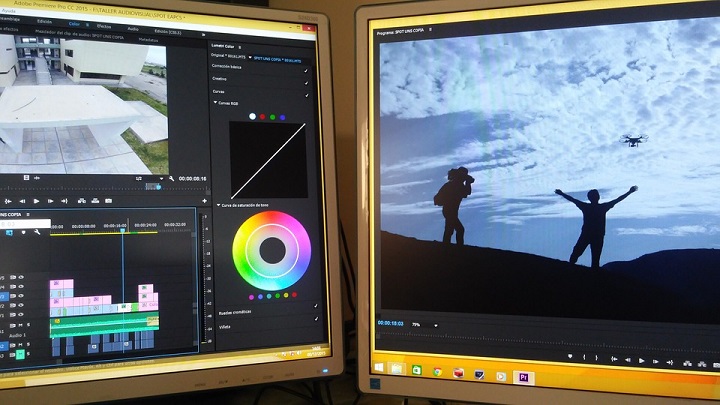
動画編集におすすめなクリエイターパソコンまとめ そのままゲーム実況も可能な高性能モデルをノート・デスクトップにわけて紹介
当ページのリンクには広告が含まれています。
この記事では「動画編集用」のクリエイターパソコンを探してる方に向けておすすめのクリエイターパソコンを「ノート・デスクトップ」にわけて紹介しています。
以下の内容について詳しく解説しているので、ぜひチェックしてみてください。
動画編集だけでなく、PCゲームも快適にやりたい!という方は「ゲーミングPCおすすめランキング」の記事もあわせて参考にしてみてください。
目次
動画編集におすすめなクリエイターパソコンモデル
動画編集を行う際におすすめのクリエイターパソコンモデルを「ノート・デスクトップ」にわけて紹介していきます。
いずれも価格が安い順~高い順で紹介しているので、自身の用途や予算に見合ったモデルをぜひチェックしてみてください。
動画編集におすすめなクリエイターノートPC
| おすすめクリエイターノートPC | CPU | GPU | メモリ |
|---|---|---|---|
G-Tune E4-I7G60DB-B | Core i7-12650H | RTX 4060 Laptop | 16GB |
G-Tune P5-I7G60BK-A | Core i7-12650H | RTX 4060 Laptop | 32GB |
G-Tune H6-I9G80BK-A | RTX 4080 Laptop | RTX 3070 Laptop | 32GB |
コンパクトで優秀クリエイターモデル「G-Tune E4-I7G60DB-B」

グラフィック : RTX 4060 Laptop
メモリ : 16GB
ストレージ : 500GB NVMe SSD
液晶サイズ : 14.0インチ
動作時間 : 約12時間
本体重量 : 1.8kg
「G-Tune E4-I7G60DB-B」はRTX 4060 Laptopを搭載しており、メモリ16GB、SSD500GBと全体的に動画編集をするのに十分なスペックとなっています。
大きな特徴としては14型サイズで薄型なので、とにかく持ち運びがしやすいので外出先などでも作業をしやすいメリットがあります。
価格もクリエイターPCの中では比較的安い部類には入るため、これから動画編集を始める方におすすめなクリエイターモデルです。
>>公式サイトで「G-Tune E4-I7G60DB-B」の詳細を確認する
快適に動画編集ができる高性能クリエイターPC「G-Tune P5-I7G60BK-A」

グラフィック : RTX 4060 Laptop
メモリ : 32GB
ストレージ : 1TB NVMe SSD
液晶サイズ : 15.6インチ
動作時間 : 約5時間
本体重量 : 2.1kg
「G-Tune P5-I7G60BK-A」はゲーミングPCにも使用される「RTX 4060」のGPUと第12世代のCore i7を搭載したノートPCの中では高スペックな部類に入るクリエイターモデルです。
さらにメモリ32GB搭載されているので、大量のタブを開いたり様々な編集ソフトを起動しても快適に動かせる性能となっています。
液晶サイズも15.6インチとバランスが良いので「性能とコンパクトさ」を求めている方にマッチしたクリエイターPCです。
すべての性能が完璧な最強クリエイターノートPC「G-Tune H6-I9G80BK-A」

グラフィック : RTX 4080 Laptop
メモリ : 32GB
ストレージ : 1TB SSD
液晶サイズ : 16.0インチ
動作時間 : 約6.5時間
本体重量 : 2.19g
「G-Tune H6-I9G80BK-A」はCore i9+RTX 13900HXというそこらへんのゲーミングPCさえも凌駕している超高性能クリエイターPCです。
このぐらいのスペックであれば、このPCでそのまま最新ゲームなどを録画して動画編集ができるほどの余裕があるスペックなので「ついでにゲームができるレベルのPCがほしい!」と考えている方には最適です。
もちろん動画編集目的単体で見ても、快適さで言えばトップクラスに良く、CPUが優秀すぎるので書き出しの時間などもサクサク進みます。
また、16型の液晶サイズでこれだけ性能が高いのに本体重量は2.19gと比較的軽い部類なので「性能・持ち運び・用途」すべてが揃った最強モデルなので、予算に余裕がある方はぜひチェックしてみてください。
>>公式サイトで「G-Tune H6-I9G80BK-A」の詳細を確認する
動画編集におすすめなクリエイターデスクトップPC
| おすすめクリエイターデスクトップPC | CPU | GPU | メモリ |
|---|---|---|---|
DAIV FX-I5G1B | Core i5-13400F | GTX 1650 | 16GB |
DAIV FX-I7G6T | Core i7-13700KF | RTX 3060 Ti | 32GB |
DAIV FX-I9G90 | Core i9-13900KF | RTX 4090 | 64GB |
格安のクリエイターデスクトップが欲しい方には「DAIV FX-I5G1B」

グラフィック : GTX 1650
メモリ : 16GB
ストレージ : 500GB SSD
本体重量 : 10.9kg
「DAIV FX-I5G1B」はCore i5とGTX 1650の組み合わせのエントリーモデルとなっています。
動画編集を行うのであればわりと標準的なスペックで、YouTube向けなど基本的な編集しかしない方には快適に動かせるモデルです。
SSDに加えて、500GBのHDDストレージが付属してくるため動画保存を行うための容量も十分となっています。
>>公式サイトで「DAIV FX-I5G1B」の詳細を確認する

グラフィック : RTX 3060 Ti
メモリ : 32GB
ストレージ : SSD 1TB
本体重量 : 11.6kg
「DAIV FX-I7G6T」はクリエイターデスクトップの中でもミドルハイクラスの性能を持っており、CPU/GPU/メモリ/ストレージすべてがバランスの良いパーツを搭載しています。
これといってパーツをアップグレードする必要もなく、上記の構成そのままで注文しても困りません。
ゲーミングPCとしても、クリエイターPCとしても利用できる万能なモデルです。
クリエイターモデルとして最高峰の性能を持つ「DAIV FX-I9G90」

グラフィック : RTX 4090
メモリ : 64GB
ストレージ : SSD 2TB
本体重量 : 13.9kg
「DAIV FX-I9G90」は動画編集だけでなく、ありとあらゆるクリエイティブワークをこなせる最強のスペックとなっています。
CPUはCore i9を搭載しており書き出しや処理作業を超高速で済ますことができ、GPUはミドルハイクラスのゲーミングPCと同じ性能のため動画周りの描写処理などに抜群です。
さらにメモリが64GBとこれまでのスペックの中でも断トツで大容量なので、「PCゲームを裏で動かしながら、動画編集ソフトを立ち上げながら、ブラウザのタブを大量に開く」これらをやっても全然メモリ容量を食われることはなく、快適なまま動作します。
ストレージも合計2TB分あるため、保存容量がなくて困る…という心配もいりません。
最強クラスのクリエイターデスクトップモデルが欲しい方には「DAIV FX-I9G90」がおすすめです。
>>公式サイトで「DAIV FX-I9G90」の詳細を確認する
動画編集用クリエイターパソコンにはどれぐらいのスペックが必要なのか【選び方】
| パーツ | 必要スペック |
|---|---|
| CPU | Core i5(12世代以上)/ Ryzen 7 |
| GPU | GTX 1650 以上 |
| メモリ | 16GB以上(より快適に行いたい方は32GB以上がおすすめ) |
| ストレージ | SSD 512GB以上 |
| 解像度 | 1920×1080(フルHD)以上 |
動画編集用としてクリエイターPCを求めているのであれば、用途にもよりますが大体上記の表ぐらいのスペック以上を目指すことをおすすめします。
妥協して安すぎるPCを買ってしまうと、動画編集をする際に遅すぎて「動画編集」自体のやる気もなくなってしまい、結局PCを使わずじまいということもありえます。
以下では具体的に各パーツに関する解説を行っていくので、ぜひ参考にしてみてください。
CPU

CPUは動画編集を行う上でもっとも重要なパーツです。
いかにGPUやメモリが良くてもCPUが微妙な性能だった場合は一気に快適さが損なわれてしまうほど最優先にして考えるべきパーツとなっています。
アップロードする画質にもよりますが、フルHDの場合はCore i5が最低限必要なCPUクラスで、4Kを目指す場合Core i7以上にしないと書き出しが遅くかなりの時間を要してしまいます。
また、あまりにも低すぎるCPUで動画編集や書き出しを行っていると、PCへの負荷が強すぎてノートPCの場合などは本体の熱が上がりすぎて最悪煙が吹き出したり一部焦げてショートする可能性もあります。
CPUは最低でも「Core i5」、少しでも快適にしたいのであれば「Core i7」、超快適にしたいのであれば「Core i9」を搭載しましょう。
GPU(グラフィックボード)

GPUは映像の処理などに利用するパーツとなっています。
GPUがなくてもCPUの処理によって動画編集自体は可能なのですが、GPUがないととにかく編集時に重すぎてまともに動かすことができません。
編集動画のプレビューをソフトで流す際に重すぎて固まったり、少しタイムライン周りをいじっただけでカクついたりと、作業そのものへの影響に大きく関わってきます。
簡単な編集や文字入れぐらいであれば「GTX 1650」ほどのエントリーGPUでも問題ありません。
4K動画など容量が重い動画を編集するのであれば「RTX 3060」以上のミドルクラス以上のGPUを搭載すると快適に動作します。
また、動画編集に加えてPCげゲームがしたい!という方は「RTX 3060」以上あると大体どのゲームでも快適に動かすことができます。 動画編集とは別にゲーミングPCの購入を考えている方は「ゲーミングPCのおすすめランキング」記事を参考にしてみてください。メモリ

メモリは日常でいうところの、いわゆる作業スペースの広さみたいな認識をしてもらうとわかりやすいです。
とにかくメモリの容量が小さいと少しソフトを立ち上げただけで重くなり、そのソフト以外のブラウザなどを立ち上げることができなくなるレベルです。
最低でも8GBほどのメモリが必要ですが、動画編集を行う上では様々なソフトやブラウザを立ち上げると仮定すると16GBは必須になってきます。
32GBあれば、PCゲームなどを裏でつけながら編集ソフトを立ち上げるということも並行してできるため、「色々なソフトを立ち上げる・いちいちブラウザを消すのが面倒くさい」という方は32GBを目指しましょう。
ストレージ

動画編集をするにあたって、様々な動画を保存することになるため、少ないストレージではあっという間に容量がパンパンになり、いくつかの動画を削除したり外部ストレージにアップロードして保存する必要がでてきます。
本当に動画だけを保存するのであれば1TBほどあれば十分ですが、ゲームを入れたりソフトを入れたりなどの用途がある方は2TB以上を目指しましょう。
また、保存するだけであれば無理にSSDでなくても問題ないので、比較的安価なHDDを後から購入して別ストレージに保存するという手段もできます。
動画編集用のクリエイターパソコンは中古で購入しても大丈夫なのか
動画編集用のクリエイターパソコンは、比較的高価のためできるだけ安く購入したい!という方もいるかと思われます。
ですが、だからといって中古で販売されているパソコンに手を出すのはおすすめしません。特に初心者の方であればあるほどおすすめはできません。
以下では詳しくおすすめできない理由を解説していきます。
パーツの劣化・バッテリーの消耗が激しい
中古パソコンはそもそもある程度誰かが利用してたということもあり、パーツの劣化やノートパソコンの場合はバッテリーの消耗がされているはずです。
しっかりとした中古パソコン専門ショップだったらまだ許容できますが、メルカリなどのフリマショップでは出品者の信頼性も少なく、表記されている内容を100%信じられるわけではありません。
実際購入して、「パーツがすぐに壊れてしまった」「想定していたよりも劣化が激しかった」などのトラブルも起きたケースがあります。
「結局新品を購入するよりも高くついてしまった」という安物買いの銭失いケースを回避するためにもBTOショップなどの信頼できるショップで新品を購入するのがおすすめです。
保証やサポートに対応していないことがある
中古で購入する場合にはそもそもメーカー公式からの保証が切れていたり、中古の時点でメーカーがサポート対応してくれなかったりするケースもありえます。
PCを修理したり、故障の原因がわかる上級者であれば問題ないのですが、初心者の場合は故障した際のリスクが非常に大きいです。
保証やサポートをしっかり受けるためにも新品のパソコンを購入しましょう。
動画編集におすすめなクリエイターPCに関するよくある質問
WindowsとMacはどちらがおすすめ?
初心者であればWindowsがおすすめです。
もともとMacユーザーであるならばMacを利用したほうがおすすめですが、初心者の方であればWindowsのほうが一般的に利用することが多く、扱いやすいです。
また、予算を重視するのであればなおさらWindowsがおすすめです。
ノートパソコンでも動画編集は大丈夫?
性能さえ良ければまったく問題ありません。
むしろノートパソコンは持ち運びができるため、様々な環境で作業ができるためクリエイティブワークと相性が良いです。
ただデスクトップは拡張性が充実しており、後々スペック不足で困ったときにCPUやGPUを交換しやすいのがメリットです。
画面が小さくて作業しづらい、持ち運びをすることがない。という方はデスクトップを選んでみましょう。
家電量販店でクリエイターパソコンを購入しても大丈夫?
おすすめしません。
基本的には家電量販店のPCはBTOで購入するよりも高いケースが多く、購入する際に不要なサービスを知らずしらずの間につけられてしまうことがあります。
初心者ほど店員から詳しく話を聞きたいという理由で家電量販店にいきがちですが、初心者であればあるほど筆者としてはスムーズに購入できるBTOショップをおすすめします。
動画編集におすすめなクリエイターパソコンまとめ
この記事で紹介したクリエイターパソコンを再度まとめていきます。
| おすすめクリエイターノートPC | CPU | GPU | メモリ |
|---|---|---|---|
G-Tune E4-I7G60DB-B | Core i7-12650H | RTX 4060 Laptop | 16GB |
G-Tune P5-I7G60BK-A | Core i7-12650H | RTX 4060 Laptop | 32GB |
G-Tune H6-I9G80BK-A | RTX 4080 Laptop | RTX 3070 Laptop | 32GB |
| おすすめクリエイターデスクトップPC | CPU | GPU | メモリ |
|---|---|---|---|
DAIV FX-I5G1B | Core i5-13400F | GTX 1650 | 16GB |
DAIV FX-I7G6T | Core i7-13700KF | RTX 3060 Ti | 32GB |
DAIV FX-I9G90 | Core i9-13900KF | RTX 4090 | 64GB |
動画編集は妥協して少しでも安くて性能が低いパソコンを買ってしまうとカクカクだったりフリーズしまくりでまともに作業することができません。
動画編集に最適なスペックのクリエイターパソコンで「楽しく・快適に」動画編集をしましょう!












